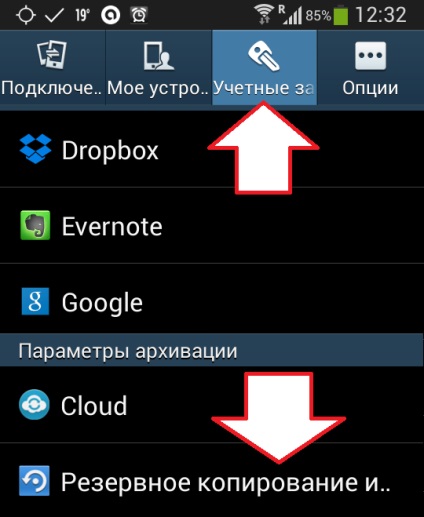
În alte scoici numele de secțiune pot fi ușor diferite. De exemplu, dacă aveți un dispozitiv Android cu o versiune curată de Android, această secțiune de configurare va fi numită „Backup și resetare“.
Numărul Pasul 2. Apoi, trebuie să deschideți secțiunea „Reset date“.
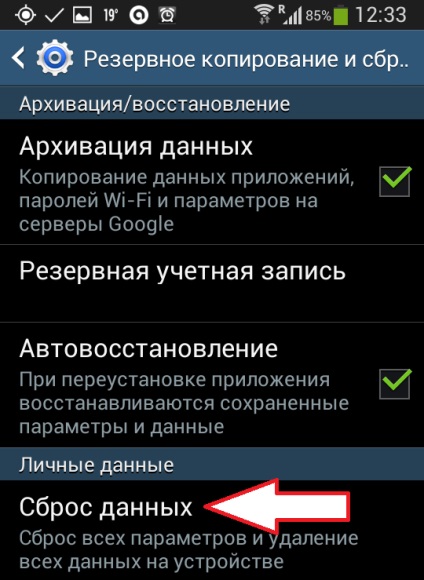
Trebuie remarcat faptul că operațiunea de resetare elimină datele numai din memoria flash a dispozitivului Android. Datele de pe card SD va rămâne neatins. Cu toate acestea, dacă utilizați criptarea datelor de pe card SD, după o resetare fabrică va elimina o cheie pentru a decripta fișierele, ceea ce înseamnă că veți pierde accesul la fișiere.
Numărul Pasul 3. Faceți clic pe „dispozitiv Reset“. click pe butonul „Reset“ pentru a începe procesul de resetare.

După apăsarea acestui buton, trebuie să așteptați până când dispozitivul este raportat că resetarea nu sa încheiat.
Cum de a face o resetare fabrică pe Android folosind modul de recuperare
În unele cazuri, dispozitivul Android nu se încarcă. În acest caz, operațiunea de resetare poate fi realizată utilizând un mod de recuperare (de asemenea, cunoscut sub numele de modul de recuperare). modul de recuperare Logon poate diferi în funcție de modelul dispozitivului. Cea mai comună metodă este după cum urmează:
- Opriți dispozitivul;
- Țineți apăsată creșterea volumului;
- Țineți apăsată țineți apăsată creșterea volumului Acasă;
- Fără a elibera butonul de volum și tastele de pornire, apoi pe butonul de pornire;
- Țineți toate cele trei butoane până când pornește dispozitivul în modul de recuperare;
După intrarea în modul de recuperare, trebuie să găsiți pe funcția de resetare a meniului și rulați-l. Apoi, va trebui să așteptați până când unitatea revine la starea de funcționare.